ChatGPT : comment télécharger l’application sur son ordinateur facilement ? (TUTORIEL)
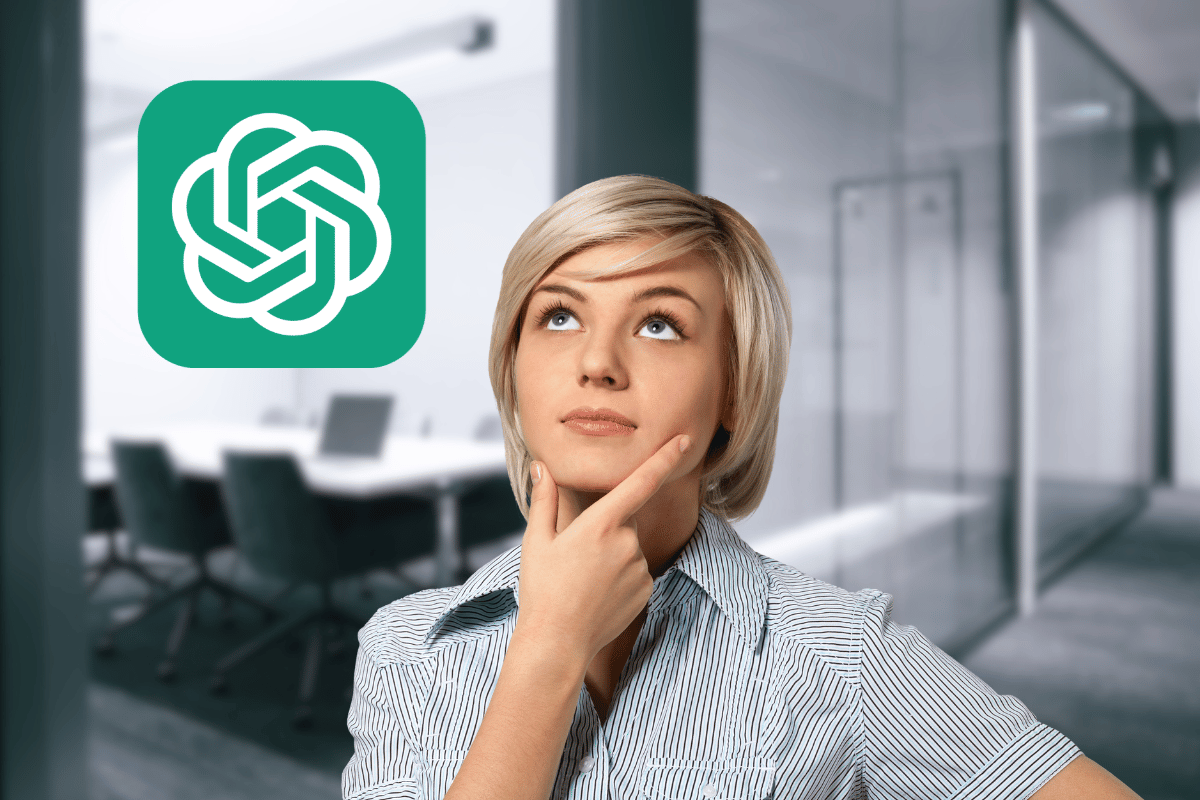
Avec la popularité croissante de ChatGPT, de nombreux utilisateurs cherchent à optimiser leur expérience en utilisant une version dédiée pour bureau. OpenAI a récemment dévoilé son application de bureau, rendant ainsi l’accès à ChatGPT plus pratique et intuitif. Si vous souhaitez en profiter, voici un guide complet pour savoir comment procéder au téléchargement et à l’installation.
Présentation de l’application desktop ChatGPT
Qu’est-ce que l’application desktop ChatGPT ?
L’application desktop ChatGPT est une extension de l’interface web bien connue, mais conçue spécifiquement pour les systèmes d’exploitation Windows et macOS. Elle offre une interface fluide et des fonctionnalités optimisées pour garantir une utilisation transparente du chatbot IA le plus populaire du monde.
Les avantages de l’utilisation de l’application desktop
Opter pour l’application de bureau présente plusieurs bénéfices :
- Performance améliorée grâce à une consommation de ressources mieux gérée par l’application native.
- Accès rapide sans besoin de navigateur web.
- Notifications intégrées pour ne jamais manquer une réponse ou une mise à jour importante.
- Sécurité accrue via des mises à jour régulières et automatisées.
Comment télécharger l’application ChatGPT pour Windows
Étape 1 : Accéder au site officiel d’OpenAI
Pour commencer, ouvrez votre navigateur et rendez-vous sur le site officiel d’OpenAI. Recherchez spécifiquement la section dédiée aux téléchargements de logiciels.
Étape 2 : Sélectionner la version Windows
Dans la section de téléchargement, sélectionnez l’option « Télécharger pour Windows ». Ce bouton devrait vous rediriger vers la page de téléchargement spécifique à la version Windows de l’application.
Étape 3 : Installer l’application
Une fois le fichier téléchargé, localisez-le dans votre dossier de téléchargements et double-cliquez dessus pour lancer le processus d’installation. Suivez les instructions à l’écran pour compléter l’installation. Il est recommandé de redémarrer votre ordinateur après l’installation pour garantir un fonctionnement optimal.
Étape 4 : Se connecter à votre compte OpenAI
Après avoir installé l’application, ouvrez-la et connectez-vous avec vos identifiants OpenAI actuels. Si vous n’avez pas encore de compte, il vous sera possible de créer un compte directement depuis l’application.
Comment télécharger l’application ChatGPT pour macOS
Étape 1 : Visiter le site d’OpenAI
Comme pour Windows, commencez par visiter le site officiel d’OpenAI en utilisant votre navigateur préféré.
Étape 2 : Choisir l’option macOS
Sur la page de téléchargement, cliquez sur le bouton « Télécharger pour macOS ». Cela ouvrira une nouvelle fenêtre de téléchargement spécifique à la version macOS de l’application ChatGPT.
Étape 3 : Installation sur macOS
Localisez le fichier .dmg téléchargé dans votre dossier de téléchargements et ouvrez-le. Suivez les instructions qui s’affichent pour installer l’application sur votre Mac. Vous serez invité à glisser l’icône de l’application dans votre dossier Applications.
Étape 4 : Configurer et démarrer l’application
Ouvrez l’application depuis votre dossier Applications et connectez-vous avec vos identifiants OpenAI. À partir de là, vous pourrez accéder à toutes les fonctionnalités de ChatGPT directement depuis votre bureau.
Résoudre les problèmes courants lors de l’installation
Problème de compatibilité
Assurez-vous que votre système d’exploitation est à jour. Les versions obsolètes de Windows ou macOS pourraient poser des problèmes de compatibilité avec l’application ChatGPT. Vérifiez également les exigences minimales du système sur le site d’OpenAI avant de télécharger l’application.
Impossible de terminer l’installation
Si l’installation échoue, essayez de désactiver temporairement votre logiciel antivirus, car il pourrait bloquer certains fichiers nécessaires au bon fonctionnement de l’application. Assurez-vous également que vous disposez de suffisamment d’espace disque sur votre ordinateur.
Problèmes de connexion
Si vous rencontrez des difficultés pour vous connecter à votre compte OpenAI, vérifiez votre connexion internet et assurez-vous que vous utilisez les bons identifiants. En cas de persistance du problème, contactez le support client d’OpenAI pour obtenir de l’aide.
Optimisation des performances de l’application
Gérer les paramètres de performance
Pour optimiser les performances de l’application, explorez les options de configuration disponibles. Vous pouvez ajuster certains paramètres comme la fréquence des notifications ou limiter l’utilisation des ressources système pour garantir une performance fluide.
Mises à jour régulières
L’un des moyens les plus efficaces pour améliorer la performance de l’application est de rester à jour avec les dernières versions. Activez les mises à jour automatiques ou vérifiez régulièrement les nouvelles versions sur le site d’OpenAI.



